Como extrair som de vídeos do YouTube?
A criação de vídeo se desenvolveu como um domínio desde que a Internet passou a ser muito utilizada. Onde as plataformas de rede social apresentaram uma versão muito diferente de comunicação, diferentes plataformas foram projetadas, permitindo que as pessoas mostrem seus talentos, designs desenvolvam suas tendências e fãs acompanhem seus ídolos. O YouTube é uma dessas plataformas que guarda milhões de vídeos de quase todos os nichos e assuntos. Há momentos em que trazemos um observador para achar alguns vídeos bastante intrigantes. Normalmente, a música de fundo é um dos componentes apelativos para nós. Nos casos em que a versão não está disponível gratuitamente na Internet, os usuários podem extrair o som do YouTube com a ajuda de diferentes ferramentas. Este artigo ajudará os usuários a descobrir vários métodos para extrair áudio de vídeos do YouTube.
Ao contar a lista de opções disponíveis para gravar áudio do YouTube, o Wondershare DemoCreator apresenta uma plataforma muito impressionante para os usuários com seu conjunto de ferramentas simplista e de última geração. Para entender o procedimento de gravação de som de áudio, você precisa seguir o guia abaixo.
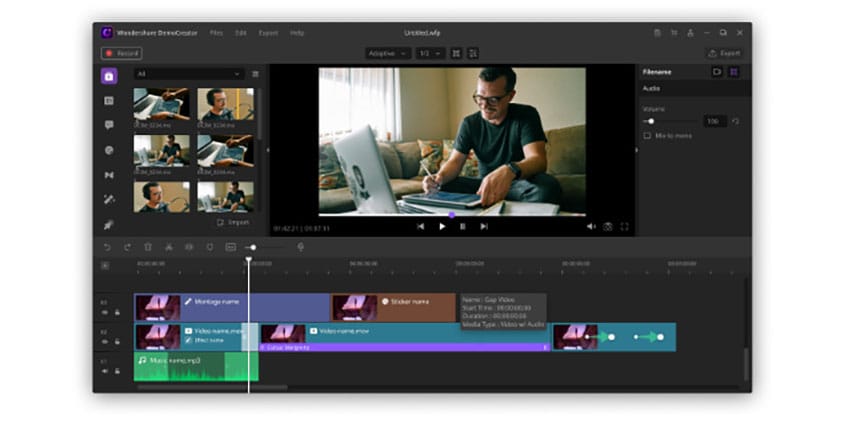
Passo 1: Baixe e instale
Você pode simplesmente baixar o DemoCreator em seu site oficial. Após o download, siga as instruções na tela para instalar o aplicativo no local desejado.
 100% seguro
100% seguro 100% seguro
100% seguroPasso 2: Certifique-se de que não haja nenhum ruído
Enquanto se concentra na tarefa de gravar áudio do YouTube, existem alguns parâmetros que devem ser definidos antes de iniciar o processo. Selecione a região apropriada e a taxa de quadros nas configurações da tela. Verifique se você selecionou preferencialmente gravar áudio do computador apenas na seção de áudio.
Passo 3: Comece a capturar
Com todas as configurações importantes definidas, você pode simplesmente clicar no botão "Iniciar captura" na tela ou pressionar F10 no teclado. O processo será iniciado após um temporizador.
Passo 4: Abra e reproduza o vídeo desejado
Você pode selecionar inicialmente a tela com o vídeo do YouTube como janela de destino. Por outro lado, você pode abrir o vídeo do YouTube e iniciá-lo após o procedimento de gravação, definindo o tamanho da tela como "tela cheia".
Passo 5: Salve o áudio
Depois de concluir a gravação, você pode exportar o arquivo para o formato MP3. Além de selecionar o formato do arquivo, você também pode definir diferentes configurações de áudio e vídeo antes de salvá-lo em seu dispositivo.
Free Sound Recorder é um aplicativo abrangente projetado para gravar áudio de vídeos do YouTube. Para gravar áudio de forma eficaz usando esta plataforma, você precisa consultar o passo a passo fornecido abaixo.
Passo 1: Baixe e instale o aplicativo
É importante ter o aplicativo baixado e instalado antes de ser usado.
Passo 2: Ative o procedimento
O gravador de música deve estar alinhado com o botão "Gravar". Ajuste o som e o dispositivo de gravação nas configurações "Mixer de gravação" abertas através da "Mostrar janela do mixer".
Passo 3: Ajuste de configurações
Você pode alterar seus formatos de saída em "Configurações gerais" no menu "Opções". Além disso, você pode definir seus próprios parâmetros de qualidade na seção "Configurações" ou usar valores predefinidos. Aproxime-se de "Alterar" para pastas de saída divergentes.
Passo 4: Inicie a gravação do vídeo do YouTube
Agora você pode iniciar o vídeo para salvar a música do YouTube. Toque em "Iniciar gravação" e, quando finalizar, em "Parar gravação".
Passo 5: Exporte
Com o arquivo gravado, você pode salvar a saída com as configurações apropriadas.
A terceira opção considerada é uma dessas plataformas que visa fornecer ferramentas avançadas de edição junto com a gravação de áudios. Para aprender a gravar extrair do YouTube com sucesso, leia as etapas a seguir.
Passo 1: Instale o programa
Acesse o site apropriado para baixar o Streaming Audio Recorder. Instale o programa para operar.
Passo 2: Abra as configurações
Você pode abrir as configurações, seu ícone está fornecido na interface principal. É preciso definir o som do sistema como fonte de entrada de áudio para gravação.
Passo 3: Inicie o vídeo e a gravação
Depois de abrir o vídeo do YouTube desejado no navegador, você precisa clicar em "Gravar" para iniciar o processo.
Passo 4: Finalize processo
Com a gravação concluída, toque em "Parar" para salvar automaticamente o áudio no local definido.

Se você está procurando programas profissionais em comparação com gravadores de áudio simples, o Audacity oferece uma plataforma impecável para gravar áudio do YouTube. Para entender o processo de extrair áudio do YouTube com o Audacity, você deve seguir os passos descritos abaixo.
Passo 1: Baixe e instale
Você pode simplesmente baixar este software gratuito e seguir o guia na tela para instalar o programa.
Passo 2: Abra as preferências
Navegue na parte superior da barra de ferramentas para acessar a guia "Editar". Abra "Preferências" na lista. Mude para a seção "Gravação".
Passo 3: Selecione a opção apropriada
Para gravar com facilidade, selecione a opção "Stereo Mix" na lista. Você pode ter que habilitar esta opção no Painel de Controle do seu dispositivo. Com a opção selecionada, você pode abrir o vídeo do YouTube.
Passo 4: Comece a gravar
Comece a gravar assim que o vídeo abrir. Aperte o botão de parada no programa para concluir.
Passo 5: Exporte
Exporte o arquivo como MP3 e salve-o no local desejado.

Este é um processo muito simples no utilitário e pode ser usado para gravar áudio do YouTube em MP3, através das etapas mostradas abaixo.
Passo 1: Copie e cole o link do vídeo
Você pode acessar um conversor muito bom para este processo. Para este caso, vamos usar o YouTube to MP3 Converter. Copie o link do vídeo do YouTube e cole aqui.
Passo 2: Escolha as opções apropriadas
Selecione o formato de arquivo como MP3 e aperte o botão de conversão.
Passo 3: Baixe o áudio
Com o vídeo convertido, você pode baixar o arquivo e salvá-lo em seu dispositivo.
Conclusão
Este artigo apresentou uma série de métodos que podem ser adaptados para extrair áudio de vídeos do YouTube. Considerando esta lista, observamos que o Wondershare DemoCreator fornece um conjunto abrangente de recursos que permitem gravar qualquer vídeo, em qualquer formato de arquivo e com a qualidade de saída de sua escolha.





David
chief Editor